Операторская часть
Способы запуска операторской части
-
По прямой ссылке: dostup.domen/files/Kontur.Dostup.Operator.exe.
Если ваш домен romashka.local, то адрес: dostup.romashka.local/files/Kontur.Dostup.Operator.exe. -
Из личного кабинета dostup.domen в верхнем блоке с дистрибутивами.
При первом запуске операторская часть попросит авторизоваться. Нажмите «Войти через браузер».

При нажатии на кнопку откроется браузер по умолчанию в системе. В браузере необходимо авторизоваться под корпоративной учетной записью вашего домена и выдать разрешение приложению.
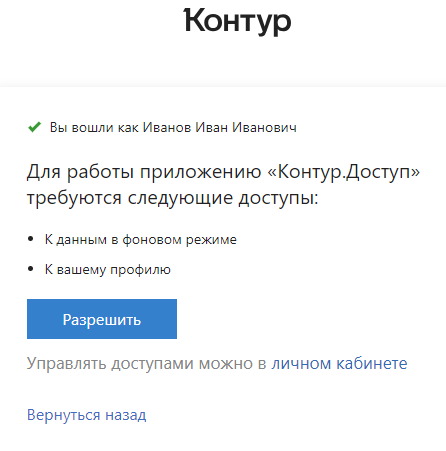
После этого приложение будет готово для ввода данных для подключения — порта и пароля. Вводить можно временные данные для подключения и постоянные.
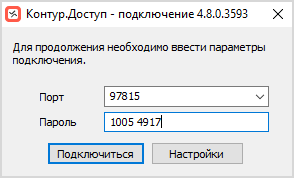
Возможности оператора
При подключении откроется окно с удаленной сессией к абоненту.
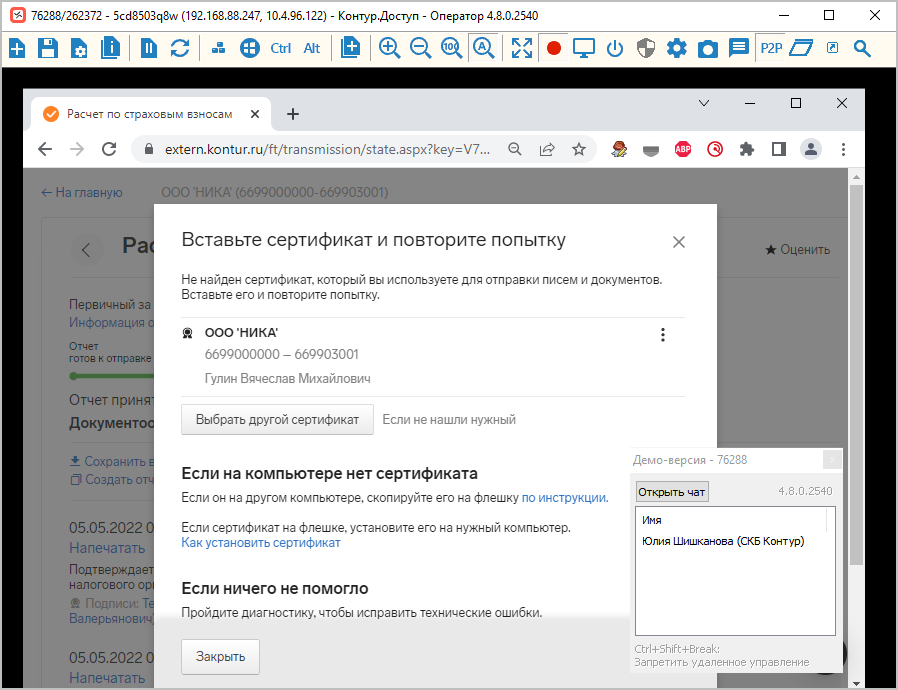
Вверху находится панель управления оператора.
![]() — открывает параметры подключения для нового соединения.
— открывает параметры подключения для нового соединения.
![]() — сохраняет сессию в файл.
— сохраняет сессию в файл.
![]() — открывает настройки подключения.
— открывает настройки подключения.
![]() — копирует порт и пароль в буфер обмена.
— копирует порт и пароль в буфер обмена.
![]() — ставит сессию на паузу.
— ставит сессию на паузу.
![]() — запрашивает обновление экрана.
— запрашивает обновление экрана.
![]() — равнозначно нажатию клавиш Alt+Ctrl+Del.
— равнозначно нажатию клавиш Alt+Ctrl+Del.
![]() — равнозначно нажатию клавиш Ctrl+Esc: открывает панель «Пуск».
— равнозначно нажатию клавиш Ctrl+Esc: открывает панель «Пуск».
![]() — равнозначно нажатию клавиши Ctrl.
— равнозначно нажатию клавиши Ctrl.
![]() — равнозначно нажатию клавиши Alt.
— равнозначно нажатию клавиши Alt.
![]() — позволяет передавать файлы с компьютера оператора на компьютер абонента и наоборот.
— позволяет передавать файлы с компьютера оператора на компьютер абонента и наоборот.
![]() — увеличивает масштаб экрана.
— увеличивает масштаб экрана.
![]() — уменьшает масштаб экрана.
— уменьшает масштаб экрана.
![]() — устанавливает масштаб экрана 100%.
— устанавливает масштаб экрана 100%.
![]() — подбирает масштаб экрана в зависимости от размера окна программы.
— подбирает масштаб экрана в зависимости от размера окна программы.
![]() — позволяет войти в полноэкранный режим.
— позволяет войти в полноэкранный режим.
![]() — включает или выключает запись сессии.
— включает или выключает запись сессии.
![]() — позволяет переключаться между экранами, если у абонента несколько мониторов.
— позволяет переключаться между экранами, если у абонента несколько мониторов.
![]() — позволяет перезагрузить компьютер абонента (в том числе в безопасный режим). При перезагрузке с помощью данной кнопки сервис запустится сам. При перезагрузке другими способами — не запустится.
— позволяет перезагрузить компьютер абонента (в том числе в безопасный режим). При перезагрузке с помощью данной кнопки сервис запустится сам. При перезагрузке другими способами — не запустится.
![]() — позволяет повысить права до уровня Администратор. Если Контур.Доступ уже запущен с правами администратора, кнопка будет неактивной.
— позволяет повысить права до уровня Администратор. Если Контур.Доступ уже запущен с правами администратора, кнопка будет неактивной.
![]() — запускает панель управления.
— запускает панель управления.
![]() — делает скриншот экрана. По умолчанию скриншот сохраняется на рабочем столе оператора.
— делает скриншот экрана. По умолчанию скриншот сохраняется на рабочем столе оператора.
![]() — открывает чат с абонентом. В чате помимо сообщений можно отправлять ссылки.
— открывает чат с абонентом. В чате помимо сообщений можно отправлять ссылки.
P2P — (peer-to-peer) трафик будет идти напрямую: абонент-оператор. Это позволяет минимизировать задержку в отклике.
![]() — открывает панель «Выполнить».
— открывает панель «Выполнить».
![]() — создает ярлык программы на рабочем столе абонента, чтобы в дальнейшем он мог быстро запускать Доступ.
— создает ярлык программы на рабочем столе абонента, чтобы в дальнейшем он мог быстро запускать Доступ.
Повышение прав
При запуске абонентской части в учетной записи Windows без прав администратора окно UAC не появится, приложение будет запущено с обычными правами. Оператор подключится без прав администратора. Но оператор может повысить себе права самостоятельно в момент сессии через кнопку на панели управления.
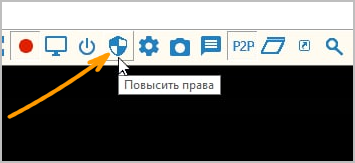
После нажатия выберите, кто будет вводить логин и пароль администратора: абонент или оператор (в описанном выше сценарии выбирается оператор).
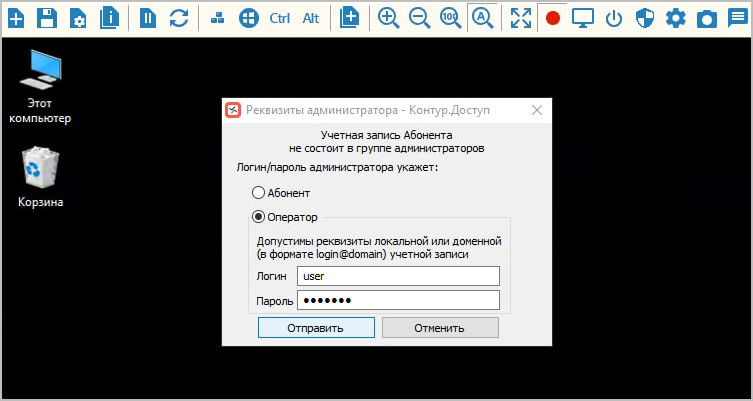
Введите локальные или доменные реквизиты администратора и нажмите «Отправить». После этого права успешно повышены и можно продолжить работу.
Кнопка «Повышение прав» серого цвета на панели оператора означает, что вы уже подключены с правами администратора.